
- •2. Печатная плата.
- •3. Чипсет.
- •3.1.1. Интерфейсы связи с процессором.
- •18 Августа 2008 года была выпущена модификация 3.1, работающая со скоростью 3.2 гТр/с, с пропускной способностью - 51.6 Гбайт/с. На данный момент это - самая быстрая версия шины HyperTransport.
- •3.1.2. Интерфейсы связи с графическим адаптером.
- •3.1.3. Интерфейсы связи с южным мостом.
- •3.2. Основные функции Южного моста.
- •3.2.4. Интерфейсы связи с медленными компонентами материнской платы.
- •5. Другие элементы материнской платы.
- •2.3. Архитектура системной платы
- •2.4. Шины
- •1 Мбайт/с. Эти порты используются при обмене данными между pc.
матерниская плата
шина
северный южный мост
слоты
bios система ввода вывода
cmos -пзу
uefi отличия от bios http://www.thg.ru/mainboard/uefi/index.html http://old.computerbild.ru/how_it_works/1045282/ http://winitpro.ru/index.php/2013/01/21/texnologiya-uefi-i-windows-8/
разьъемы vga hdmi юсб (типы стандарты)
начать с четния http://all-ht.ru/inf/pc/mp_struct.html и удаления лишнего
дополнить материалом из этого http://gendocs.ru/v26861/деева_н.в._архитектура_эвм_и_систем?page=2
http://www.nngasu.ru/word/present_arh_evm_2010.pdf (на рабочем столе)
слайды 23 - 30
иллючстрация к разъемам
http://old.computerbild.ru/how_it_works/1044242/ - чуть более соверменный варинат
------
http://www.thg.ru/mainboard/uefi/index.html
Дни старого доброго BIOS сочтены. Unified Extensible Firmware Interface (UEFI) представляет собой более мощную версию, которая лучше соответствует требованиям современного разнообразного "железа". По своей сути, UEFI является интерфейсом, который отвечает за предзагрузочное окружение операционной системы. Мы вкратце ознакомились с UEFI и обнаружили некоторые проблемы.
Возможно, вы уже слышали об UEFI или EFI, который стал первой реализацией. Intel представила EFI в 2003 году с архитектурой Itanium IA64 под названием Boot Initiative. Концепция затем была передана Unified EFI Forum, который доработал и стал продвигать новый стандарт для всей индустрии. AMD, AMI, Apple, Dell, HP, IBM, Insyde, Intel, Lenovo, Microsoft и Phoenix - все эти компании сегодня можно назвать лидерами рынка. BIOS построен на архитектуре x86 в 16-битном реальном режиме, однако UEFI добавляет полную аппаратную независимость и разделение интерфейса на загрузочные службы и runtime-службы. Целью является высокая степень стандартизации, и вместе с тем предоставление достаточной гибкости для производителей, чтобы они дифференцировали свои продукты.
BIOS: старый, но доминирующий
Лет 25 назад BIOS предназначался для запуска операционной системы. Первый компьютеры использовали перфокарты в качестве загрузочного средства, после чего они были заменены ROM с простым интерпретатором. Сегодня можно выбирать множество загрузочных средств, таких как дискеты, жёсткие диски, оптические приводы и сетевые ресурсы. Но работа с компонентами всё равно выполняется операционной системой через драйверы устройств, в то время как EFI обеспечивает поддержку драйверов, независимых от ОС, с помощью собственной модели драйверов.
Конечно, попытки изменить изначальный принцип BIOS уже предпринимались. IBM представила модифицированный дизайн системы PS/2 ещё в 1988 году, частично чтобы сбросить с рынка компьютеры с клонированным BIOS. 32-битную архитектуру Multi Channel Architecture (MCA) с ABIOS можно рассматривать как способ обхода реализаций клонированных BIOS. Следующая технология Advanced RISC Computing (ARC) нацелилась на объединение загрузочных окружений платформ MIPS и Alpha в 1990-х годах, но ей не хватило эволюционного развития, расширяемости и возможности увеличения числа платформ. PowerPC и SPARC представили собственные решения Open Firmware (OF) и Common Hardware Reference Platform (CHRP), своего рода ответ на ACPI.
Но в конечном итоге BIOS по-прежнему с нами, и эта технология делает то же самое, что и последние 25 лет: гарантирует, что ваша операционная система сможет загрузиться. Технология BIOS никогда не предусматривала современного разнообразия "железа". BIOS по-прежнему ограничена 16-битным интерфейсом и программными прерываниями, маршрутизацией прерываний и таймерами максимальной точности, ограниченным исполняемым пространством ROM (1 Мбайт) и размером образа, ограниченным числом инициализируемых устройств (что критично для серверной сферы), собственным расширениями и отсутствующей модульностью - и это только часть проблем.
Поддержка UEFI
Операционные системы начали поддерживать новый дизайн интерфейса платформ в 2007 году, но большинство версий Windows, таких как Vista with SP1 и Server 2008, предлагают поддержку только в 64-битных версиях. К сожалению, как мы обнаружили, поддержка UEFI в индустрии всё ещё слабая, и в сфере накопителей по-прежнему есть свои недостатки.
Чем может быть полезна UEFI?
EFI - это программный интерфейс, который работает между операционной системой и прошивкой платформы, что позволяет заменить BIOS. На самом деле, EFI достаточно сложный, чтобы можно было называть его похожим на собственную ОС. Он не только предлагает поддержку драйверов, интерфейсов и служб, но также имеет оболочку, в которой пользователи могут выполнять приложения посредством интерфейса командной строки.
EFI содержит системную информацию, организованную в виде таблиц, здесь есть загрузочные и runtime-службы внутренней операционной системы. Загрузочные службы включают инициализацию, файловые службы и другие подобные, а также текстовые и графические консоли пользователя. Runtime-службы включают сервисы даты, времени и NVRAM. Для поддержки связи между устройствами все драйверы и компоненты EFI поддерживают связь через специальные протоколы. Драйверы тоже очень важны, поскольку окружение устройств EFI (EFI Byte Code, EBC), является независимым от процессора, обеспечивающим как инициализацию, так и работу устройств (за исключением специфического для ОС "железа" с особыми функциями и требованиями поддержки, например, high-end видеокарт).
Ушли времена, когда для старта разных операционных систем требовался определённый загрузчик. EFI реализует собственный загрузчик, отвечающий за эту задачу. У сборщиков систем появляются новые возможности, поскольку можно добавлять расширения EFI из разной энергонезависимой памяти. Это означает, что производитель ПК может использовать материнскую плату и платформу по желанию потребителя, добавляя при этом дополнительные системные функции через EFI, например, через раздел на системном жёстком диске или через закачку в Интернете.
Apple Boot Camp, позволяющий пользователям устанавливать версию Windows рядом с существующей установкой Mac OS без какого-либо вреда последней, на самом деле использует реализацию Intel EFI на компьютерах Mac с процессорами Intel, а не Open Firmware. Функция стала доступной ещё с апреля 2005 года, но на платформах ПК x86 она распространяется нелегко.
Поскольку функция инициализации платформы EFI (Platform Initialization, PI) предлагает режим совместимости Compatibility Support Mode (CSM), через который можно публиковать дополнительные интерфейсы, можно предоставить и наследственный BIOS. Учитывая преимущества, скорая поддержка UEFI оказывается весьма привлекательной для производителей. Но сегодня широкая поддержка существует больше на бумаге.
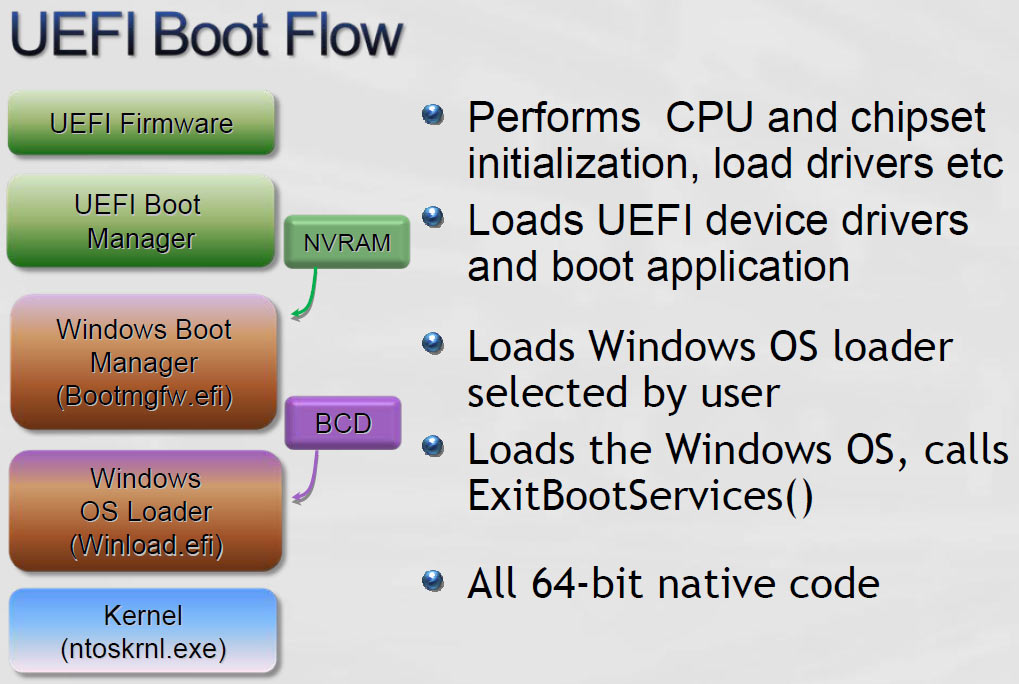
UEFI
--------------------------------------
http://old.computerbild.ru/how_it_works/1045282/
Элегантные окна, эффекты прозрачности, интересно оформленные гаджеты на Боковой панели – современные версии Windows выглядят просто великолепно. Но перед тем как ОС сможет предстать во всей красе, любой компьютер или ноутбук при включении загружает так называемую BIOS. Без этой базовой системы, которая записана в микросхему на материнской плате, компьютер не станет запускаться. Положение вещей не менялось со времен первого персонального компьютера, выпущенного компанией IBM. Но вот Intel, Microsoft и другие крупные производители решили заменить BIOS интерфейсом UEFI (название напоминает обозначение футбольной федерации). Данный интерфейс призван стать новым стандартом базовой системы для ПК.
Для чего нужны BIOS и UEFI
Для обозначения базовой системы (микропрограммы) используют также термин Firmware: аппаратно реализованное (встроенное) ПО. Он указывает на то, что программа «зашита» в микросхему на материнской плате (то есть ее не нужно устанавливать) и запускается автоматически. Сразу после включения ПК BIOS и UEFI выполняют несколько задач.
•Тестирование оборудования. Вначале BIOS осуществляет базовую проверку основных узлов компьютера. При этом проверяются не все компоненты, а лишь те, которые необходимы для запуска ПК, например процессор и оперативная память.
•Загрузка настроек. После окончания процедуры самотестирования (она занимает меньше минуты) BIOS определяет некоторые настройки. Сюда относятся, например, частота оперативной памяти, время включения встроенных вентиляторов или выбор режима энергосбережения, в который перейдет компьютер после длительного простоя. Многие из настроек можно изменить и в самой операционной системе, однако большинство параметров BIOS устанавливает непосредственно перед запуском Windows. На данном этапе загрузки пользователь также может изменить некоторые настройки – например, включить или отключить отдельные интерфейсы на материнской плате (например, для жестких дисков или USB-устройств). Кроме того, есть возможность выбора последовательности, в которой компьютер будет обращаться к загрузочным устройствам при запуске операционной системы (например, сначала – к жесткому диску, затем – к приводу CD/DVD, а после – к USB-накопителю).
•Загрузка операционной системы. В заключение BIOS загружает ОС. После запуска системы и всех драйверов потребность в BIOS отпадает.
Что означают аббревиатуры BIOS и UEFI
BIOS. Basic Input-Output System (базовая система ввода-вывода) существует почти 30 лет. В названии определен круг изначальных задач: BIOS должна была выполнять основные операции ввода/вывода для операционной системы, например производить запись данных на жесткий диск.BIOS разработана в 1981 году для первого ПК компании IBM. Тогда система носила название «ROM Basic»: ROM – поскольку хранилась в неперезаписываемой микросхеме памяти (Read Only Memory), а Basic – потому что была создана с использованием одноименного языка программирования. Компьютер на базе первых подобных версий BIOS работал без операционной системы. Взаимодействие с ПК строилось на основе команд языка Basic. Вскоре этот язык программирования перестал использоваться в микропрограммах, а для их обозначения стала применяться аббревиатура BIOS. За последние несколько десятилетий BIOS сильно изменилась. Это касается не только интерфейса, но и содержимого: например, в 1990-х годах были добавлены такие функции, как загрузка с привода CD/DVD или автоматическая настройка плат расширения.
UEFI. Интерфейс Unified Extensible Firmware Interface с 2001 года разрабатывался компанией Intel как стандарт EFI (Extensible Firmware Interface, расширяемый интерфейс встроенного ПО) для серверного процессора Itanium. Ввиду того, что данная модель представляла собой воплощение новейших технологий, найти подходящую версию BIOS, которая работала бы с Itanium после небольшой доработки, оказалось невозможным. Apple – первый производитель, начавший использовать во всех своих настольных компьютерах и ноутбуках индивидуальную версию EFI. Компания остается верна EFI с 2006 года, когда она принялась оснащать ПК и ноутбуки процессорами Intel. Тогда как большинство других производителей не решались перейти с BIOS на EFI. В 2005 году аббревиатура EFI была дополнена словом Unified. Оно говорит о том, что координацию разработки интерфейса осуществляют несколько компаний. Сюда относятся производители ПК, например Dell, HP и IBM, а также разработчики BIOS, например Phoenix и Insyde. Не обошлось и без Microsoft как основного разработчика ОС.
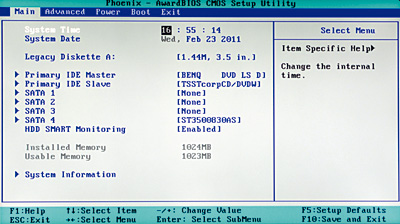
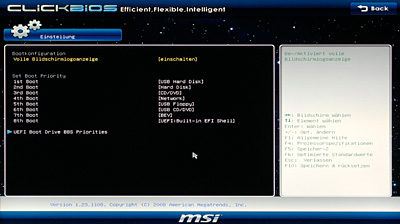
Невзрачный вид, загадочные меню: многие версии BIOS понятны только технически подкованным пользователям Преемник BIOS выглядит гораздо более привлекательно и предоставляет множество полезных возможностей – например, возможность выбора загрузочного устройства
Почему BIOS должна уйти?
Разрабатывая BIOS, программисты не задумывались о том, в течение какого времени будет использоваться эта система. Поэтому многие технические нововведения пришлось интегрировать в BIOS «задним числом». Однако в этой базовой системе есть несколько компонентов, изменение которых невозможно либо связано с весьма большими трудностями. Приведем пример: современные 3,5-дюймовые жесткие диски могут хранить уже до 3 Тб данных. В то же время BIOS (без специальных ухищрений) способна распознать диск емкостью лишь до 2 Тб. В UEFI подобных ограничений нет. Притом новая система предоставляет единый интерфейс программирования – это облегчает разработку программ, запускаемых до загрузки операционной системы. Кроме того, UEFI позволяет интегрировать дополнительные функции, например программу резервного копирования данных. Наконец, в UEFI отсутствуют некоторые технически устаревшие функции, имеющиеся в BIOS, – например, переключение процессора при загрузке системы в медленный режим работы Real Mode.
Преимущества UEFI
Поддержка жестких дисков большой емкости. Для управления жесткими дисками BIOS использует MBR (Master Boot Record, главная загрузочная запись) – она содержит информацию о разделах жесткого диска. Основной недостаток MBR: размер каждой записи в ней составляет 32 бита. В результате BIOS может контролировать приблизительно 4 млрд (232) секторов. К тому же базовая система «рассчитывает» на то, что размер каждого сектора составляет 512 байт; в итоге оказывается, что BIOS не может работать с дисками свыше 2 Тб. И если двадцать лет назад подобный объем считался несбыточной мечтой, то сейчас это суровая реальность. Секторы больших размеров позволили бы использовать диски емкостью 3 Тб, но не все программы из тех, которые напрямую обращаются к жесткому диску, работают с ними корректно. Что касается интерфейса UEFI, он использует для управления жесткими дисками технологию GPT (GUID Partition Table), обеспечивающую возможность записи на жесткий диск большего объема данных. В итоге стандарт GPT поддерживает жесткие диски емкостью до 8192 Эб (почти 8 млрд Тб).
•Встроенная BIOS. При использовании материнских плат на базе UEFI отпадает необходимость в BIOS, поскольку все функции BIOS содержатся в UEFI в виде так называемого модуля поддержки совместимости (Compatibility Support Module). Поэтому программа, использующая функции BIOS, работает и на компьютерах с UEFI.
•Простота управления. Для навигации по меню настроек и выбора программ можно пользоваться мышью. В BIOS, напомним, можно было работать только с помощью клавиатуры. К тому же интерфейс UEFI поддерживает более высокое разрешение.
•Преимущества в скорости загрузки. От включения компьютера до момента, пока BIOS загрузит операционную систему, проходит 30–60 с. UEFI работает быстрее. Например, на форуме разработчиков IDF (Intel Developer Forum), проходившем в 2009 году, разработчики микропрограмм Insyde и Phoenix представили прототипы, загружавшие ОС за 1–2 с.
•Встроенная операционная система. UEFI имеет также собственную оболочку. По сути – это миниатюрная операционная система, которая, как и DOS (далекий предок Windows), «понимает» только текстовые команды. Она может оказаться полезной для опытных пользователей или системных администраторов, пытающихся установить причины отказа загрузки основной ОС. Некоторые производители, в том числе компания MSI, предлагают для UEFI собственные операционные системы на базе Linux, загружаемые с CD/DVD.
•Дополнительные программы. Встроенная мини-ОС подходит и для установки дополнительных программ. Последние можно интегрировать в виде отдельных пунктов меню интерфейса UEFI либо загружать с CD/DVD. Однако это дело будущего – в настоящее время доступно небольшое количество приложений. К тому же речь идет, как правило, о вспомогательных утилитах и очень простых играх, например Pair Match.
========================
http://winitpro.ru/index.php/2013/01/21/texnologiya-uefi-i-windows-8/
В этой статье мы познакомимся с понятием UEFI и применением этой технологии в Windows 8. то такое технология UEFI? Аббревиатура UEFI расшифровывается как Unified Extensible Firmware Interface (унифицированный расширяемый интерфейс прошивки). Эта технология предназначена для преобразования традиционной системы загрузки компьютеров и должна прийти на смену устаревшей системе BIOS. Однако это не просто модернизация старой технологии, а принципиально новый подход к технологии загрузки компьютера и запуска ОС. По сути, UEFI практически не имеет ничего общего с системой PC BIOS.
Если BIOS – это код (жесткий и фактически неизменный), прошитый в специальном BIOS -чипе на системной плате, то UEFI – гибкий программируемый интерфейс, расположенный поверх всего аппаратных компонентов компьютера с их собственными прошивками. Код UEFI (намного больший по размеру, чем загрузочный код BIOS) находится в специальном каталоге /EFI/, который может храниться в самых различных местах: от отдельной микросхемы на системной плате, до раздела на жестком диске или сетевом хранилище. По сути – UEFI – это самостоятельная легкая операционная система, представляющая собой интерфейс между основной ОС и микропрограммами, управляющих аппаратным низкоуровневыми функциями оборудования, которая должна корректно инициализировать оборудование и передать управление загрузчику основной («большой») ОС, установленной на компьютере.
Утилита настройки uefi (bios) - uefi bios utility asus
В состав UEFI входят сервисы тестирования железа, загрузочные и тестовые сервисы, а также реализации стандартных протоколы взаимодействия (в том числе сетевых), драйверы устройств, функциональные расширения и даже собственная EFI-оболочку, в которой можно запускать собственные EFI-приложения. Т.е. уже на уровне UEFI можно выйти в интернет, или организовать бэкап жесткого диска с помощью привычного пользователям графического GUI.
Спецификация UEFI в ближайший год-два станет использоваться во всех новых материнских платах ведущих производителей, и найти новый компьютер с обычным BIOS станет практически невозможно. Одними из наиболее востребованными особенностями UEFI, которые можно реализовать на работающем под ней компьютере являются: «безопасная загрузка» (secure boot в Windows 8 ), низкоуровневая криптография, сетевая аутентификация, универсальные графические драйверы и еще многое другое. UEFI поддерживает 32-х и 64-х битные процессоры и может быть использована на системах с процессорами Itanium, x86, x64 и ARM
Все современные операционных систем (Windows, Linux, OS X) поддерживают загрузку через UEFI.
Однако если использование UEFI в Mac OS X (загрузочный менеджер Bootcamp) и Linux достаточно поверхностное, в Windows 8 преимущества среды UEFI уже можно использовать по полной программе.
Кстати, для возможности загрузки старых ОС, поддерживающих только BIOS, в UEFI существует режим эмуляции BIOS, который называется Compatibility Support Module (CSM).
Поддержка UEFI и Windows 8
Какие же преимущества можно получить при совместном использовании UEFI и Windows 8?
Одно из главных преимуществ – возможность безопасной загрузки (safe boot) – технологии, позволяющей предотвратить выполнение нежелательных программ во время инициализации компьютера (более подробно технология безопасной загрузки в UEFI будет рассмотрена в отдельной статье).
Благодаря UEFI Windows 8 можно устанавливать на диски объёмом 3 ТБ и больше, и, соответственно, загружаться с этих дисков. Это связано с переходом от таблицы разделов MBR в (BIOS) к GPT (UEFI).
Использование UEFI вместо BIOS, – это один из ключевых компонентов, обеспечивающих быструю загрузку Windows 8 (код UEFI работает быстрее за счет того, что целиком писался с нуля, без необходимостей тянуть за собой шлейф древних правил и совместимостей). Кроме того, в UEFI при чтении используется особый размер блока EFI I/O, позволяющий читать по 1 мб данных за раз (в BIOS – 64кб). Кроме того уменьшение времени запуска достигается за счет того, что нет необходимости искать загрузчик на всех устройствах: загрузочный диск назначается в UEFI на этапе установки ОС.
Итак, мы отметили, что Windows 8 поддерживает загрузку UEFI, однако есть ряд особенностей:
Компьютер должен совместим с UEFI v2.3.1
UEFI поддерживается только в 64 разрядной версии Windows 8. 32-битные версии Windows не поддерживают функции UEFI (на новых компьютерах этой ОС придется работать в режиме эмуляции CSM).
Windows 8 для ARM (Windows RT) не будет работать на оборудовании, не поддерживающем UEFI, или позволяющим отключить Secure Boot
В последующих версиях Windows (и ближайшем Windows 8 SP1) разработчики планируют внедрение множества других функций UEFI, таких как: Rootkit prevention (обнаружение руткитов в процессе загрузки), Network authentication (аутентификация при загрузке, особенно актуальная в сценариях удаленного разворачивания ОС) и т.д.
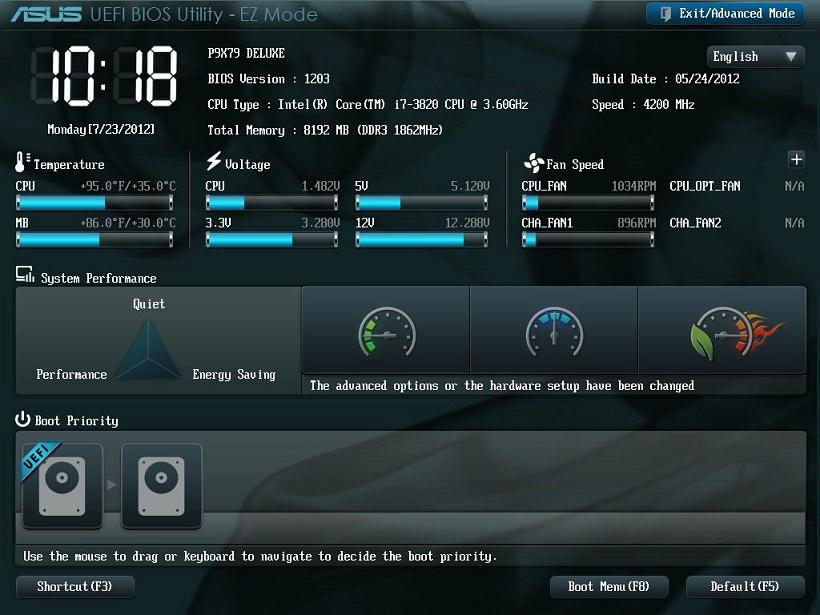
===========================
http://all-ht.ru/inf/pc/mp_struct.html
Материнская плата – это один из важнейших элементов ЭВМ, определяющий ее облик и обеспечивающий взаимодействие всех подключаемых к материнской плате устройств.
На материнской плате размещаются все основные элементы ЭВМ, такие как:
- набор системной логики или чипсет – основной компонент материнской платы, определяющий какой тип процессора, тип ОЗУ, тип системной шины можно использовать;
- слот для установки процессора. Определяет, какой именно тип процессоров можно подсоединить к материнской плате. В процессорах могут использоваться различные интерфейсы системной шины (например, FSB, DMI, QPI и т.д.), какие то процессоры могут иметь встроенную графическую систему или контроллер памяти, может отличаться количество "ножек" и так далее. Соответственно для каждого типа процессора необходимо использовать свой слот для установки. Зачастую производители процессоров и материнских плат злоупотребляют этим, гонясь за дополнительной выгодой, и создают новые процессоры не совместимые с существующими типами слотов, даже если этого можно было избежать. В результате приходится при обновлении компьютера менять не только процессор, но и материнскую плату со всеми вытекающими из этого последствиями.
- центральный процессор – основное устройство ЭВМ, выполняющее математические, логические операции и операции управления всеми остальными элементами ЭВМ;
- контроллер ОЗУ (оперативно запоминающее устройство). Раньше контроллер ОЗУ встраивали в чипсет, но сейчас большинство процессоров имеют встроенный контроллер ОЗУ, что позволяет увеличить общую производительность и разгрузить чипсет.
- ОЗУ – набор микросхем для временного хранения данных. В современных материнских платах имеется возможность подключения одновременно нескольких микросхем ОЗУ, обычно четырех или более.
- ППЗУ (БИОС), содержащие программное обеспечение, осуществляющее тестирование основных компонентов ЭВМ и настройку материнской платы. И память CMOS хранящая настройки работы BIOS. Часто устанавливают несколько микросхем памяти CMOS для возможности быстрого восстановления работоспособности ЭВМ в экстренном случае, например, неудачной попытки разгона;
- аккумулятор или батарейка, питающая память CMOS;
- контроллеры каналов ввода-вывода: USB, COM, LPT, ATA, SATA, SCSI, FireWire, Ethernet и др. Какие именно каналы ввода-вывода будут поддерживаться, определяется типом используемой материнской платы. В случае необходимости, дополнительные контроллеры ввода-вывода можно устанавливать в виде плат расширения;
- кварцевый генератор, вырабатывающий сигналы, по которым синхронизируется работа всех элементов ЭВМ;
- таймеры;
- контроллер прерываний. Сигналы прерываний от различных устройств поступают не напрямую в процессор, а в контроллер прерываний, который устанавливает сигнал прерывания с соответствующим приоритетом в активное состояние;
- разъемы для установки плат расширения: видеокарт, звуковой карты и т.д.;
- регуляторы напряжения, преобразующие исходное напряжение в требуемое для питания компонентов установленных на материнской плате;
- средства мониторинга, измеряющие скорость вращения вентиляторов, температуру основных элементов ЭВМ, питающее напряжение и т.д.;
- звуковая карта. Практически все материнские платы содержат встроенные звуковые карты, позволяющие получить приличное качество звука. При необходимости можно установить дополнительную дискретную звуковую карту, обеспечивающую лучшее звучание, но в большинстве случаев это не требуется;
- встроенный динамик. Главным образом используется для диагностики работоспособности системы. Так по длительности и последовательности звуковых сигналов при включении ЭВМ можно определить большинство неисправностей аппаратуры;
- шины – проводники для обмена сигналами между компонентами ЭВМ.
2. Печатная плата.
Основу материнской платы составляет печатная плата. На печатной плате располагаются сигнальные линии, часто называемые сигнальными дорожками, соединяющими между собой все элементы материнской платы. Если сигнальные дорожки расположены слишком близко друг к другу, то передаваемые по ним сигналы будут создавать помехи друг для друга. Чем длиннее дорожка и выше скорость передачи данных по ней, тем больше она создает помех для соседних дорожек и тем больше она уязвима для таких помех.
В результате, могут возникать сбои в работе даже сверхнадежных и дорогих компонентов ЭВМ. Поэтому основная задача при производстве печатной платы так разместить сигнальные дорожки, чтобы минимизировать действие помех на передаваемые сигналы. Для этого печатную плату делают многослойной, многократно увеличивая полезную площадь печатной платы и расстояние между дорожками.
Обычно современные материнские платы имеют шесть слоев: три сигнальных слоя, слой заземления и две пластины питания.
Расположение слоев в печатной плате материнской платы
Однако количество слоев питания и сигнальных слоев может варьироваться, в зависимости от особенностей материнских плат.
Разметка и длина дорожек крайне важна для нормальной работы всех компонентов ЭВМ, поэтому при выборе материнской платы надо особое внимание уделять качеству печатной платы и разводке дорожек. Особенно это важно, если вы собираетесь использовать компоненты ЭВМ с нестандартными настройками и параметрами работы. Например, разгонять процессор или память.
На печатной плате располагаются все компоненты материнской платы и разъемы для подключения плат расширения и периферийных устройств. Ниже на рисунке изображена структурная схема расположения компонентов на печатной плате.
Структурная схема материнской платы
Рассмотрим более подробно все компоненты материнской платы и начнем с главного компонента – чипсета.
3. Чипсет.
Чипсет или набор системной логики – это основной набор микросхем материнской платы, обеспечивающий совместное функционирование центрального процессора, ОЗУ, видеокарты, контроллеров периферийных устройств и других компонентов, подключаемых к материнской плате. Именно он определяет основные параметры материнской платы: тип поддерживаемого процессора, объем, канальность и тип ОЗУ, частоту и тип системной шины и шины памяти, наборы контроллеров периферийных устройств и так далее.
Как правило, современные наборы системной логики строятся на базе двух компонентов, представляющих собой отдельные чипсеты, связанные друг с другом высокоскоростной шиной.
Однако последнее время появилась тенденция объединения северного и южного моста в единый компонент, так как контроллер памяти все чаще встраивают непосредственно в процессор, тем самым разгружая северный мост, и появляются все более быстрые и быстрые каналы связи с периферийными устройствами и платами расширения. А также развивается технология производства интегральных схем, позволяющая делать их более миниатюрными, дешевыми и потребляющими меньше энергии.
Объединение северного и южного моста в один чипсет позволяет поднять производительность системы, за счет уменьшения времени взаимодействия с периферийными устройствами и внутренними компонентами, ранее подключаемыми к южному мосту, но значительно усложняет конструкцию чипсета, делает его более сложным для модернизации и несколько увеличивает стоимость материнской платы.
Но пока что большинство материнских плат делают на основе чипсета разделенного на два компонента. Называются эти компоненты Северный и Южный мост.
Названия Северный и Южный - исторические. Они означают расположение компонентов чипсета относительно шины PCI: Северный находится выше, а Южный - ниже. Почему мост? Это название дали чипсетам по выполняемым ими функциям: они служат для связи различных шин и интерфейсов.
Причины разделения чипсета на две части следующие:
1.Различия скоростных режимов работы.
Северный мост работает с самыми быстрыми и требующими большой пропускной способности шины компонентами. К числу таких компонентов относится видеокарта и память. Однако сегодня большинство процессоров имеют встроенный контроллер памяти, а многие и встроенную графическую систему, хотя и сильно уступающую дискретным видеокартам, но все же часто применяемую в бюджетных персональных компьютерах, ноутбуках и нетбуках. Поэтому, с каждым годом нагрузки на северный мост снижаются, что уменьшает необходимость разделения чипсета на две части.
2. Более частое обновление стандартов периферии, чем основных частей ЭВМ.
Стандарты шин связи с памятью, видеокартой и процессором изменяются гораздо реже, чем стандарты связи с платами расширения и периферийными устройствами. Что позволяет, в случае изменения интерфейса связи с периферийными устройствами или разработки нового канала связи, не изменять весь чипсет, а заменить только южный мост. К тому же северный мост работает с более быстрыми устройствами и устроен сложнее, чем южный мост, так как от его работы во многом зависит общая производительность системы. Поэтому его изменение - дорогая и сложная работа. Но, несмотря на это, наблюдается тенденция объединения северного и южного моста в одну интегральную схему.
3.1. Основные функции Северного моста.
Северный мост, как следует из его названия, выполняет функции контроля и направления потока данных из 4-х шин:
1.Шины связи с процессором или системной шины.
2.Шины связи с памятью.
3.Шины связи с графическим адаптером.
4.Шины связи с южным мостом.
В соответствии с выполняемыми функциями и устроен северный мост. Он состоит из интерфейса системной шины, интерфейса шины связи с южным мостом, контроллера памяти, интерфейса шины связи с графической картой.
На данный момент большинство процессоров имеют встроенный контроллер памяти, так что функцию контроллера памяти можно считать для северного моста устаревшей. И учитывая, что существует множество типов оперативной памяти, для описания памяти и технологии ее взаимодействия с процессором, выделим отдельную статью.
В бюджетных ЭВМ иногда в северный мост встраивают графическую систему. Однако на данный момент более распространенную практику имеет установка графической системы непосредственно в процессор, так что эту функцию северного моста тоже будем считать устаревшей.
Таким образом, основная задача чипсета - грамотно и быстро распределять все запросы от процессора, видеокарты и южного моста, расставлять приоритеты и создавать, если это необходимо, очередность. Причем он должен быть настолько сбалансирован, чтобы как можно сильнее сократить простои при попытке доступа компонентов ЭВМ к тем или иным ресурсам.
Рассмотрим более подробно существующие интерфейсы связи с процессором, графическим адаптером и южным мостом.
